A cleanmgr-t a Futtatás párbeszédpanelen érheti el, és használhatja lemeztisztításra
- A cleanmgr segítségével a lemeztisztítási folyamat könnyedén elvégezhető.
- A felhasználók megfelelően használhatják a cleanmgr-t a vizsgálathoz, és helyet szabadíthatnak fel merevlemezeiken.

xTELEPÍTÉS A LETÖLTÉSI FÁJLRA KATTINTVA
- Töltse le a Fortect-et és telepítse a számítógépén.
- Indítsa el az eszköz beolvasási folyamatát hogy keressen olyan sérült fájlokat, amelyek a probléma forrásai.
- Kattintson a jobb gombbal Indítsa el a Javítást így az eszköz elindíthatja a rögzítési algoritmust.
- A Fortect-et letöltötte 0 olvasói ebben a hónapban.
Nem meglepő módon sok felhasználó megzavarta magát a cleanmgr.exe szolgáltatástól. Azonban ne félj! Ebben a cikkben elmélyülünk annak meghatározásában, és útmutatást adunk a cleanmgr.exe megfelelő használatához.
Egy közelmúltban megjelent darabunkban elmélyültünk a fortélyaiban lemeztisztítás a Windows 11 rendszerben. Most azonban egy hasonló forgatókönyvvel állunk szemben.
Mindazonáltal elengedhetetlen, hogy meghatározzuk a kiváltó okot, mielőtt megpróbálnánk megoldani a jelenlegi problémát.
Mit jelent a Cleanmgr?
A Microsoft cleanmgr.exe egy automatikus lemeztisztítási eszköz a Windows rendszerben, amelyet arra terveztek, hogy helyet szabadítson fel a merevlemezen.
Elsődleges célja, hogy átvizsgálja és értékelje a merevlemezt a szükségtelen fájlok keresésére, kézi beavatkozás nélkül eltávolítva azokat.
Mire jó a Cleanmgr?
A Cleanmgr a következőket teszi:
- A cleanmgr segítségével eltávolíthatja az ideiglenes fájlokat a számítógépről.
- Használható arra is, hogy helyet szabadítson fel az eszközén.
- A fájltárolás egyszerűbb kezelése.
Hogyan tudom megfelelően használni a Cleanmgr-t?
Indítsa el a Cleanmgr-t a Run paranccsal
- Tart ablakok + R gombokat együtt, írja be a következő parancsot, és érintse meg rendben:
cleanmgr.exe
- Amint megjelenik a lemeztisztító ablak.
- Most bejelölheti a választott négyzetet, amelyet meg szeretne tisztítani, és kattintson rá RENDBEN.

A cleanmgr.exe futtatása a parancssorból
- A kezdőképernyőn írja be cmd a keresősávban, és válassza ki Futtatás rendszergazdaként, ha az UAC megjelenik, kattintson a gombra Igen.
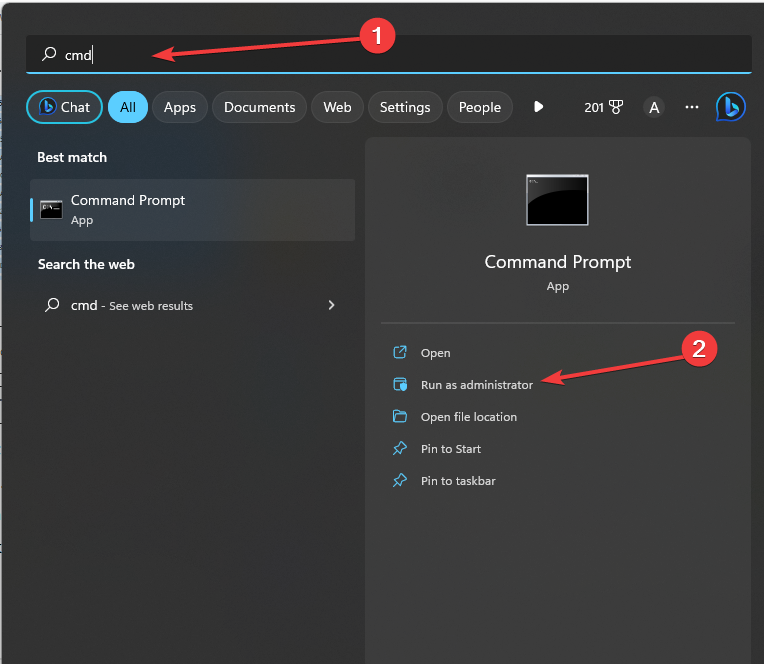
- Másolja és illessze be ezt a parancsot, majd kattintson Belép:
cleanmgr.exe /D C
- Most bejelölheti a választott négyzetet, amelyet meg szeretne tisztítani, és kattintson rá rendben.

Milyen cleanmgr.exe-beállításokat használhatok?
- /d – A meghajtók betűjelét határozza meg.
- /sageset: n – A beállításokat a rendszerleíró adatbázisban tárolja.
- /sagerun: n – Az n értékhez rendelt konkrét feladatot futtatja.
- /hangolás: n - Fuss /sageset és /sagerun ugyanazon n.
- /lowdisk – Futtassa az alapértelmezett beállításokkal.
- /verylowdisk – Futtatás az alapértelmezett beállításokkal, felhasználói kérések nélkül.
- /? – Súgót jelenít meg a parancssorban.
Amint láthatja, a cleanmgr.exe használata a Futtatás párbeszédpanelen hihetetlenül egyszerű.
- Mi az 1.exe és el kell távolítani?
- Mi az Uninst.exe, és el kell távolítania?
- Mi az Smss.exe, és el kell távolítania?
- Mi a/az Winserv.exe és mire használható?
Biztonságos a Cleanmgr használata?
Ennek az eszköznek számos előnye van:
- Megtisztítja a fájlokat.
- Helyet szabadít fel.
- Fájltárolás kezelése.
Ennek azonban számos hátránya van:
- Törölheti a korábbi Windows-telepítéseket.
- Törli a fájlokat a Lomtárból.
Általában véve ez a szoftver viszonylag biztonságosan használható. Fontos azonban az elővigyázatosság, mivel fennáll annak a lehetősége, hogy bizonyos fájlok elvesznek, ha nem teszünk megfelelő intézkedéseket.
Ezt az útmutatót azért hoztuk létre, hogy enyhítsük aggodalmait, és értékes információkkal szolgáljunk.
Bízunk benne, hogy kézikönyvünk néhány éleslátó tippet tartalmaz a cleanmgr.exe használatához. Ha bármilyen más problémába ütközik, javasoljuk, hogy tekintse át részletes útmutatónkat Lemezkarbantartó hiányzik. Összehasonlítható megoldásokat kínál, amelyek segíthetnek az adott probléma megoldásában.
Nagyra értékeljük visszajelzését, és nagyon örülnénk, ha hallanánk véleményét. Kérjük, hagyjon megjegyzést alább, és ossza meg velünk véleményét.
Továbbra is problémákat tapasztal?
SZPONSORÁLT
Ha a fenti javaslatok nem oldották meg a problémát, akkor számítógépén súlyosabb Windows-problémák léphetnek fel. Javasoljuk, hogy válasszon egy olyan all-in-one megoldást, mint pl Fortect a problémák hatékony megoldásához. A telepítés után egyszerűen kattintson a Megtekintés és javítás gombot, majd nyomja meg Indítsa el a Javítást.


